Hallo zusammen, habe mir den Master Class paperless-ngx Kurs gegönnt. Allerdings ist das Thema irgendwie noch „alt“ . Also das Video meine ich.
so sieht es bei mir aus
Wird da noch was kommen ?
Hallo zusammen, habe mir den Master Class paperless-ngx Kurs gegönnt. Allerdings ist das Thema irgendwie noch „alt“ . Also das Video meine ich.
so sieht es bei mir aus
Wird da noch was kommen ?
Hallo,
da waren die Entwickler von paperless fleißig ![]() Ich habe es auf dem Schirm und werde bald ein Update-Video nachliefern.
Ich habe es auf dem Schirm und werde bald ein Update-Video nachliefern.
Habe mich aufgrund unschöner Ereignisse auch damit etwas befasst da das Trainink der KI auch nicht immer 100% passt und Banken verwechselt usw.
Beim Entwickler gibts dazu zumindest schon mal ne grobe Übersicht bis dahin.
Arbeitsabläufe
Moin moin,
habe mir auch den Masterkurs gegönnt und bin gerade bei diesem Abschnitt.
Habe alles wie in der Lektion beschrieben ausgeführt aber mein Paperless erstellt diese Unterordner im scaninput nicht.
Was habe ich falsch gemacht oder übersehen? Bin noch ziemlicher Laie in dem Thema also entschuldigt.
yml:
depends_on:
- db
- broker
- gotenberg
- tika
ports:
- 8000:8000
healthcheck:
test: ["CMD", "curl", "-fs", "-S", "--max-time", "2", "http://localhost:8000"]
interval: 30s
timeout: 10s
retries: 5
volumes:
- ../data:/usr/src/paperless/data
- ../media:/usr/src/paperless/media
- ../export:/usr/src/paperless/export
- /volume1/scaninput:/usr/src/paperless/consume
env_file: docker-compose.env
environment:
PAPERLESS_REDIS: redis://broker:6379
PAPERLESS_DBHOST: db
PAPERLESS_TIKA_ENABLED: 1
PAPERLESS_TIKA_GOTENBERG_ENDPOINT: http://gotenberg:3000
PAPERLESS_TIKA_ENDPOINT: http://tika:9998
PAPERLESS_CONSUMER_ENABLE_BARCODES: true
PAPERLESS_FILENAME_FORMAT: "{{ created_year }}/{{ title }}"
gotenberg:
image: docker.io/gotenberg/gotenberg:8.7
restart: unless-stopped
# The gotenberg chromium route is used to convert .eml files. We do not
# want to allow external content like tracking pixels or even javascript.
command:
- "gotenberg"
- "--chromium-disable-javascript=true"
- "--chromium-allow-list=file:///tmp/.*"
tika:
image: Package tika · GitHub
restart: unless-stopped
volumes:
redisdata:
env
# UID und GID können variieren. Einfach via SSH einloggen und den Befehl "id" ausführen.
# Diese Werte dann hier eintragen:
USERMAP_UID=1026
USERMAP_GID=100
# Falls weitere Sprachen installiert werden sollen, einfach das # vor der nächsten Zeile entfernen (und Sprachen eintragen)
#PAPERLESS_OCR_LANGUAGES=tur ces
# Zeitzone: Berlin
PAPERLESS_TIME_ZONE=Europe/Berlin
# OCR-Sprache: Deutsch
PAPERLESS_OCR_LANGUAGE=deu
# Ausgabeformat: Jahr/Dokumententitel (kann man ändern)
PAPERLESS_FILENAME_FORMAT={{created_year}}/{{title}}
PAPERLESS_SECRET_KEY=xxxxxxxxxxxxxxxxxxxxxxxxxxxxxx
PAPERLESS_URL=https://xxxxxxxxxxx.synology.me
# OCR-Modus: Dokumente, die bereits OCR eingebettet haben, werden nicht erneut OCRed. Archiv wird übersprungen.
PAPERLESS_OCR_MODE=skip
# Rekursives Konsumieren aktivieren: Raute aus nächster Zeile entfernen. Macht Probleme, falls Papierkorb aktiv, muss daher selbst aktiviert werden:
PAPERLESS_CONSUMER_RECURSIVE=true
PAPERLESS_CONSUMER_SUBDIRS_AS_TAGS=false
# Tags aus Unterordnern im Scaninput-Ordner generieren: Raute aus nächster Zeile entfernen zum Aktivieren. Funktioniert nur, wenn Rekursives Konsumieren aktiv ist.
# PAPERLESS_CONSUMER_SUBDIRS_AS_TAGS=true
~ ~ ~ ~ ~ ~ ~ ~ ~ ~ "docker-compose.env" 29L, 1251B
Der Unterordner wird nicht in Paperless erstellt. Gehe in der Synology (File Station) in den scaninput Ordner und erstelle dort den Unterordner.
Nur zur Info.
Ich würde vielleicht deine URL zu deiner Paperless Version nicht direkt posten, Man weiß nie wer sich Zugriff verschaffen möchte :d.
Gruß
Ah ok…danke. Hab das in dem Kapitel nicht mitbekommen.
@baja
ja stimmt…ist mir durchgerutscht. Danke
edit:
man kann ja bei den Aktionen auch einen Titel Zuweisung…anhand der Dokumentation habe ich folgendes eingefügt:
{created_year}-{created_month}-{created_day} {correspondent}
Es funktioniert aber nicht. Alle anderen Einstellungen (wie Tags) funktionieren aber.
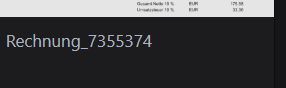
Was mache ich falsch?
Müssen die jetzt nicht mit {{ correspondent }} zwei klammern geschrieben werden?
https://docs.paperless-ngx.com/advanced_usage/#file-name-handling
**UPDATE: Sorry, verlesen geht ja um den Titel ![]() **
**
Bitte meine Antwort als Quatsch werten ![]()